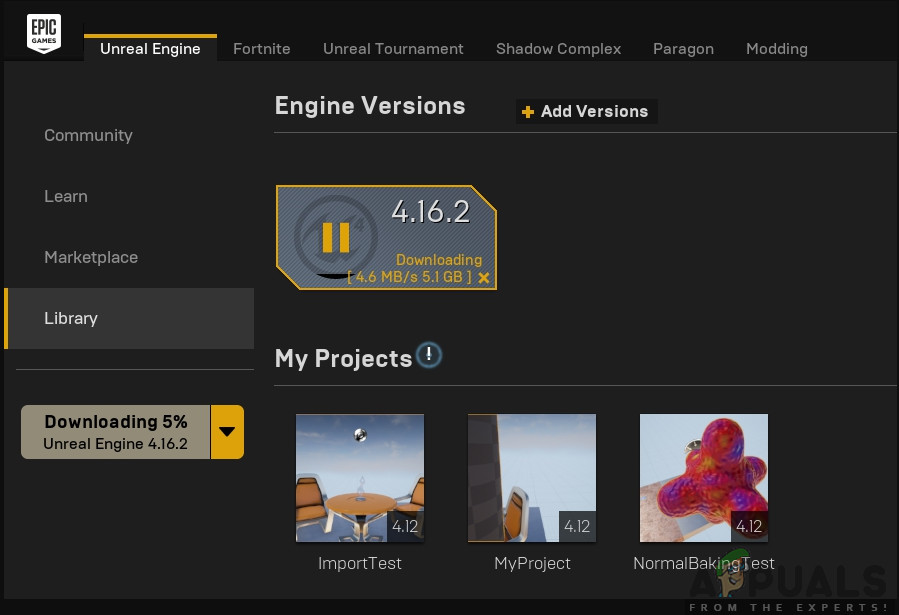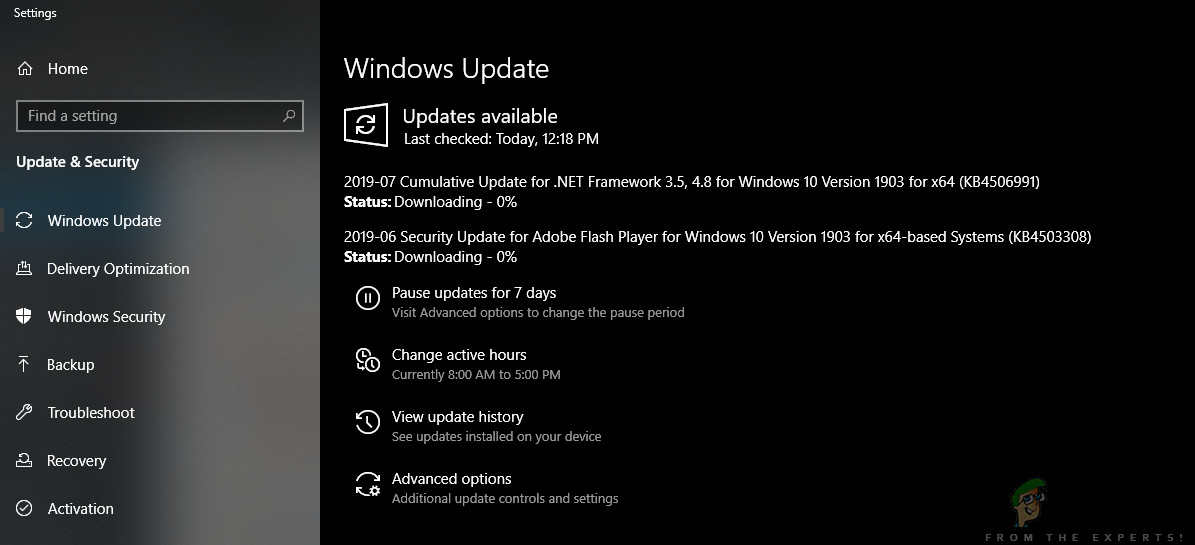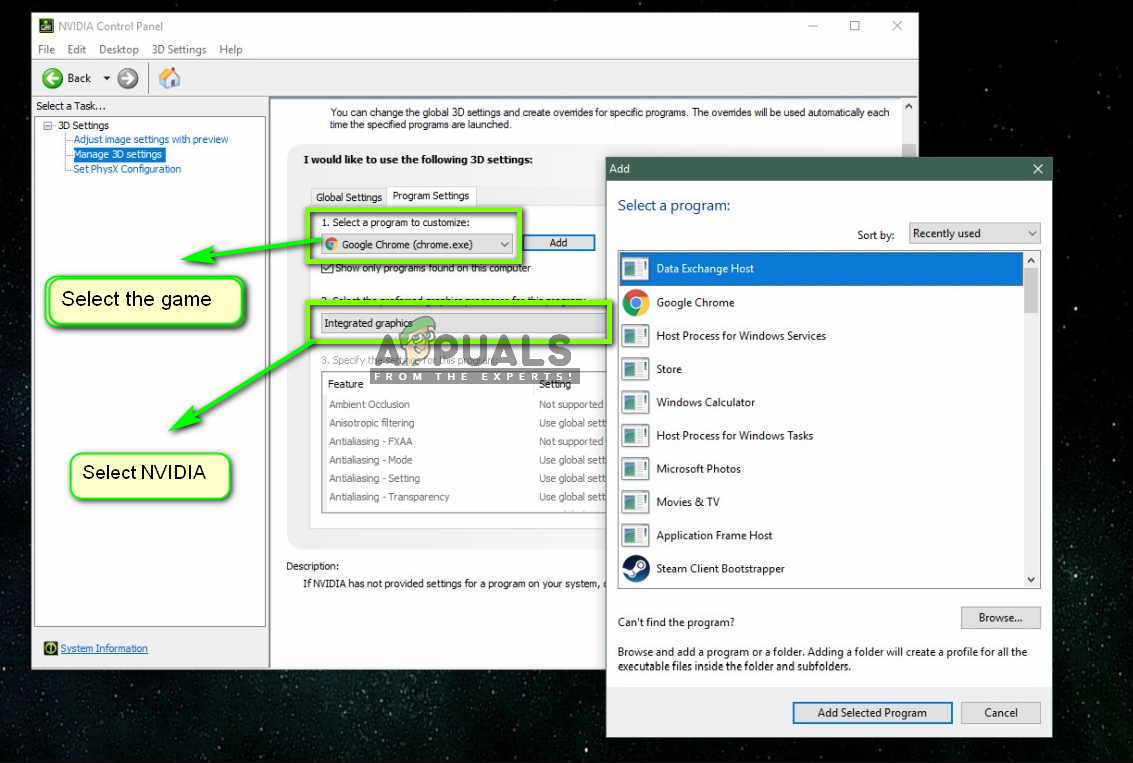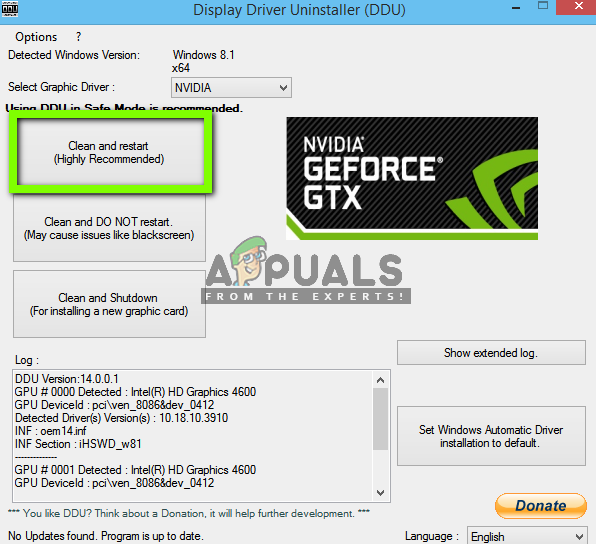صارفین کو خرابی کے پیغام کا تجربہ ہوتا ہے D3D ڈیوائس ضائع ہونے کی وجہ سے ‘غیر حقیقی انجن باہر نکل رہا ہے ’جب غیر حقیقی آپ کے کمپیوٹر پر D3D ڈیوائس سے رابطہ قائم کرنے سے قاصر ہو۔ یہ غلطی بہت عام ہے اور یہ ان صارفین کے لئے بھی ہوسکتی ہے جن کے کمپیوٹر پر کوئی واضح مسئلہ نہیں ہے۔

D3D ڈیوائس ضائع ہونے کی وجہ سے غیر حقیقی انجن باہر نکل رہا ہے
غیر حقیقی انجن ڈویلپرز کے مطابق ، یہ مسئلہ عام طور پر اس وقت ہوتا ہے جب کمپیوٹر کے گرافکس یا ہارڈ ویئر کے اجزاء کو غیر حقیقی انجن کے ساتھ صحیح طور پر ہم آہنگ نہیں کیا جارہا ہے جس کے نتیجے میں وہ D3D ڈیوائس کے ساتھ صحیح طریقے سے کام نہیں کرتا ہے۔ اس مضمون میں ، ہم ان تمام حلوں کے بارے میں جائزہ لیں گے کہ یہ مسئلہ کیوں ہوتا ہے اور یہ بھی ، کہ اس کے حل کے ل work کیا کام ہیں۔
خرابی کی کیا وجہ ہے ‘D3D آلہ گمشدگی کی وجہ سے غیر حقیقی انجن باہر نکل رہا ہے’؟
صارفین کی طرف سے مسئلے کے بارے میں متعدد اطلاعات موصول ہونے کے بعد ، ہم نے مسئلہ کی تحقیقات کرنے کا فیصلہ کیا۔ ان رپورٹوں کو جوڑنے کے بعد ، ہم نے اپنے ورک سٹیشنوں میں موجود حالات کو نقل کیا اور اسباب پر کام کیا۔ اس غلطی پیغام کو آپ کیوں محسوس کرسکتے ہیں اس کی وجوہات تو یہ ہیں لیکن محدود نہیں ہیں۔
- فرسودہ غیر حقیقی انجن: اس کی سب سے امکانی وجہ یہ ہے کہ جہاں غیر حقیقی انجن کو تازہ ترین تعمیر میں اپ ڈیٹ نہیں کیا گیا ہے اور وہ سسٹم کے دیگر اجزاء کے ساتھ بات چیت کرنے کے قابل نہیں ہے جو حال ہی میں اپ ڈیٹ ہوسکتا ہے۔ یہ آس پاس کے دیگر راستوں سے بھی ہوسکتا ہے۔
- اینٹی وائرس سافٹ ویئر: بہت سارے اینٹیوائرس سوفٹویئر موجود ہیں جو غیر حقیقی انجن کو روکتے ہیں ، لہذا غلط کو مثبت قرار دیتے ہیں۔ یہ بہت عام ہے اور یا تو وہائٹ لسٹ تشکیل دے کر یا اسے غیر فعال کرکے حل کیا جاسکتا ہے۔
- فرسودہ آلہ کار ڈرائیور: ایک اور ممکنہ وجہ یہ ہے کہ یہ مسئلہ کیوں پیدا ہوتا ہے وہ یہ ہے کہ آپ کے آلہ ڈرائیور یا تو خراب ہیں یا پرانی ہیں۔ دونوں ہی صورتوں میں ، ڈرائیوروں کے کام کو دوبارہ انسٹال کرنا یا اپ ڈیٹ کرنا۔
- نامکمل بھاپ فائلیں: بھاپ اکثر غیر حقیقی انجن کے ساتھ کام کرتی ہے۔ اگر اس کی گیم / انسٹالیشن فائلیں خراب یا نامکمل ہیں ، تو آپ زیر بحث خامی پیغام کا تجربہ کریں گے۔
- NVIDIA GeForce کی ترتیبات: یہ ماڈیول کھیل سے تنازعہ کے لئے بھی جانا جاتا ہے۔ ماڈیول کو غیر فعال کرنا یا مخصوص ترتیبات کو غیر فعال کرنا عام طور پر مسئلہ حل کرتا ہے۔
- اوورکلاکنگ: اوورکلکنگ آپ کے کمپیوٹر کو اس کی ضرورت کا دباؤ دے سکتی ہے لیکن وہ بھاری وسائل استعمال کرنے والی ایپلی کیشنز کے ساتھ تنازعات یا تنازعات پیدا کرنے کے لئے جانا جاتا ہے۔ اوورکلکنگ کو غیر فعال کرنے سے آپ کیلئے چال چل سکتی ہے۔
- پہلے سے طے شدہ گرافکس کارڈ: جب زیادہ طاقت والا سرشار چل رہا ہو تو عام طور پر پہلے سے طے شدہ گرافکس کارڈ خود کو غیر فعال کردیتا ہے۔ تاہم ، متعدد معاملات میں ، یہ سرشار گرافکس کارڈ کے ساتھ ساتھ متحرک ہوسکتا ہے اور تنازعات کا سبب بنتا ہے جو مزید مسائل پیدا کردے گا۔
حل سے شروعات کرنے سے پہلے ، یہ یقینی بنائیں کہ آپ ایڈمنسٹریٹر کی حیثیت سے لاگ ان ہیں۔ مزید یہ کہ ، آپ کے پاس ایک فعال اور کھلا انٹرنیٹ کنکشن ہونا چاہئے۔
حل 1: غیر حقیقی انجن ، ونڈوز اور بھاپ کو اپ ڈیٹ کرنا
عام طور پر ، اگر مذکورہ اجزاء میں سے کسی کو فرسودہ کردیا گیا ہو تو ، ان کے پاس ایک دوسرے سے بات چیت کرنے کے معاملات ہوتے ہیں۔ خراب مواصلات کے ساتھ ، کھیل ٹھیک سے نہیں چل سکتا ہے۔ یہ ایک بہت ہی عام بار بار چلنے والا مسئلہ ہے اور صارفین اکثر اسے نظرانداز کرتے ہیں۔
غیر حقیقی انجن کو اپ ڈیٹ کرنے کا طریقہ ذرا لمبا ہے لیکن ایک لمحے میں ونڈوز اور اسٹیم اپ ڈیٹ۔ اس بات کو یقینی بنائیں کہ آپ بطور لاگ ان لاگ ان ہیں ایڈمنسٹریٹر اور درست ترتیب میں درج ذیل مراحل پر عمل کریں۔ ہم غیر حقیقی انجن کو اپ ڈیٹ کرکے شروع کریں گے۔
- کھولو لانچر اور پر جائیں کتب خانہ
- ایک بار لائبریری میں ، سب سے اوپر ، آپ انجن کا ورژن دیکھ سکیں گے۔ اگر کوئی تازہ کاری دستیاب ہے تو ، آپ کو ایک دیکھیں گے مزید آئکن اس کے بالکل ساتھ ہے۔
- پر کلک کریں ورژن شامل کریں اور جب آپ اس پر کلک کریں گے تو ، نیا انجن انسٹال کرنے کا اشارہ دیا جائے گا۔ اس کے مطابق انجن کا ورژن ڈاؤن لوڈ کریں اور پر کلک کریں اپ ڈیٹ .
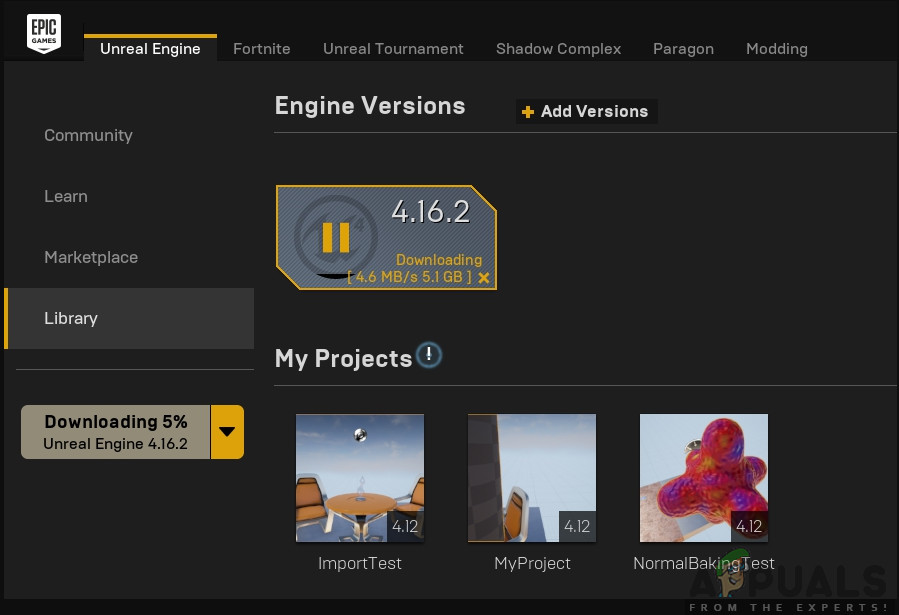
غیر حقیقی انجن کو اپ ڈیٹ کرنا
اب جب غیر حقیقی انجن کو اپ ڈیٹ کیا گیا ہے ، تو ہم ونڈوز کو اپ ڈیٹ کرکے آگے بڑھیں گے۔
- ونڈوز + ایس دبائیں ، ڈائیلاگ باکس میں 'اپ ڈیٹ' ٹائپ کریں ، اور اس کو کھولیں اپ ڈیٹ واپس جب نتیجہ.
- اب ، کے بٹن پر کلک کریں اپ ڈیٹ کے لیے چیک کریں . اب ، اگر انسٹال کرنے کے لئے کوئی اپ ڈیٹ دستیاب ہو تو ونڈوز خود بخود آن لائن سرورز کی جانچ پڑتال شروع کردے گا۔
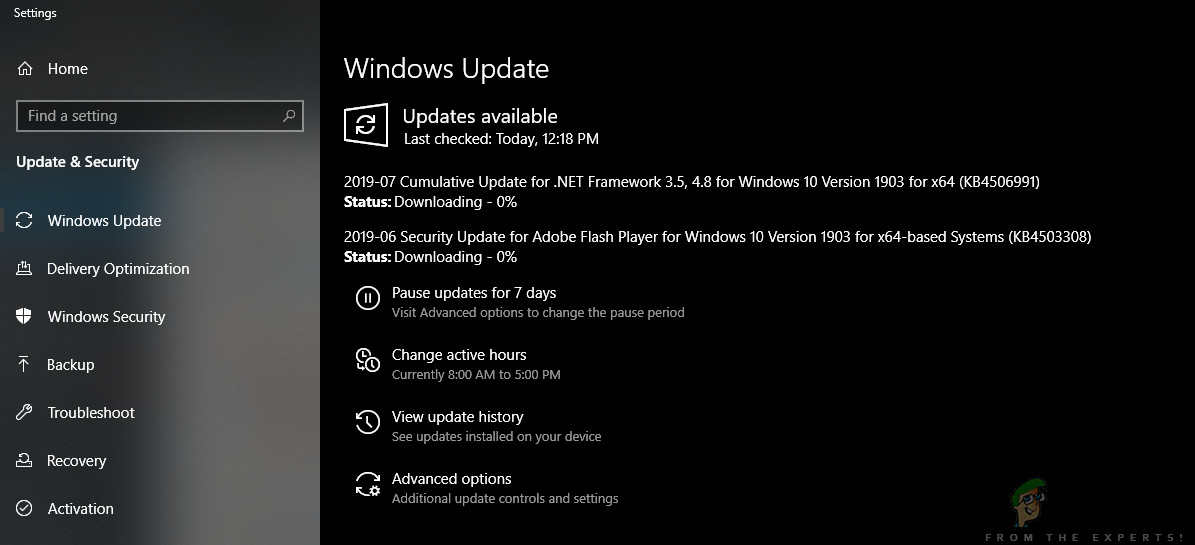
ونڈوز کو اپ ڈیٹ کرنا
صبر کرو اور عمل کو مکمل ہونے دو۔ عمل مکمل ہونے کے بعد ، اگر اشارہ کیا گیا تو ، دوبارہ شروع کریں آپ کا کمپیوٹر. دوبارہ شروع کرنے کے بعد ، تازہ کاری کے لئے نیچے دیئے گئے اقدامات پر عمل کریں بھاپ .
- لانچ بھاپ موکل اور یقینی بنائیں کہ آپ کے پاس ایک فعال انٹرنیٹ کنیکشن ہے۔
- موکل ، آن لائن سرور چیک کرنے کے بعد خود بخود تازہ ترین اپ ڈیٹ ڈاؤن لوڈ کرنا شروع کردے گا۔ اپ ڈیٹ ڈاؤن لوڈ ہونے کے بعد ، کمپیوٹر کو دوبارہ شروع کریں۔
تمام ماڈیولز کی تازہ کاری کے بعد ، غیر حقیقی انجن کو چلانے کی کوشش کریں اور دیکھیں کہ اگر خرابی اب بھی برقرار ہے تو۔ اگر ایسا ہوتا ہے تو ، ذیل مراحل پر عمل کریں۔
حل 2: NVIDIA گیم بوسٹر (یا دوسرے کام) کو غیر فعال کرنا
آگے بڑھنے سے پہلے کوشش کرنے والی ایک اور چیز یہ یقینی بنانا ہے کہ این وی آئی ڈی آئی اے کے جیفورس تجربہ میں کوئی ’اضافہ‘ والی خصوصیات فعال نہیں ہیں۔ اگرچہ یہ افعال سیٹنگوں میں ردوبدل کرسکتے ہیں اور آپ کو اضافی کارکردگی مہیا کرسکتے ہیں ، لیکن انھیں کئی مسائل پیدا کرنے کا سبب جانا جاتا ہے۔

NVIDIA خصوصیات کو غیر فعال کرنا
یہ ‘افزائش’ افعال زیادہ تر خصوصیات کی طرح ہیں کھیل ہی کھیل میں بوسٹر ، بیٹری کو بہتر بنانے والا ، وغیرہ۔ جیفورس تجربہ (یا متعلقہ اطلاق) کھولیں اور یقینی بنائیں کہ یہ مکمل طور پر غیر فعال ہیں۔ آپ عارضی طور پر جیفورس کے تجربے کو بھی مکمل طور پر غیر فعال کرسکتے ہیں اور دیکھ سکتے ہیں کہ آیا یہ کام کرتا ہے۔ ایک بار جب آپ کو یقین ہو جائے کہ مسئلہ ان خصوصیات کی وجہ سے نہیں ہے تو ، آپ دوسرے حل کے ساتھ آگے بڑھ سکتے ہیں۔
حل 3: سرشار گرافکس کے لئے ترجیح کو تبدیل کرنا
عام طور پر ، لوگ جو غیر حقیقی انجن کا استعمال کرتے ہیں اور اس کے کھیل کھیلتے ہیں ، ان کے اپنے کمپیوٹر پر ان کی اپنی سرشار گرافکس انسٹال کی جاتی ہیں۔ سرشار گرافکس عام طور پر بعد میں انٹیل (انٹیل ایچ ڈی یا انٹیل یو ایچ ڈی کے نام سے جانا جاتا ہے) کے ذریعہ ان بلٹ گرافکس ماڈیول کے اوپری حصے میں شامل کیے جاتے ہیں۔
تاہم ، ایک ہی کمپیوٹر میں دو گرافکس ماڈیول کا ہونا کئی امور کو متاثر کرتا ہے جس میں حیرت کی کوئی بات نہیں ہے۔ اس حل میں ، ہم NVIDIA کے کنٹرول پینل پر جائیں گے اور پھر غیر حقیقی انجن کو منتخب کرنے کے بعد ، یہ یقینی بنائیں کہ اسے صرف NVIDIA گرافکس ڈرائیوروں پر چلانے کی تخصیص ہوئی ہے۔
- اپنے ڈیسک ٹاپ پر کہیں بھی دائیں کلک کریں اور منتخب کریں NVIDIA کنٹرول پینل .
- کنٹرول پینل کھلنے کے بعد ، پر کلک کریں 3D ترتیبات کا نظم کریں . اب پر کلک کریں پروگرام کی ترتیبات .
- اب ، آپ کو ایک ڈراپ ڈاؤن نظر آئے گا جس میں تمام پروگراموں کی فہرست ہے۔ شامل کریں غیر حقیقی انجن اور منتخب کریں NVIDIA (سرشار گرافکس) دوسرے ڈراپ ڈاؤن سے
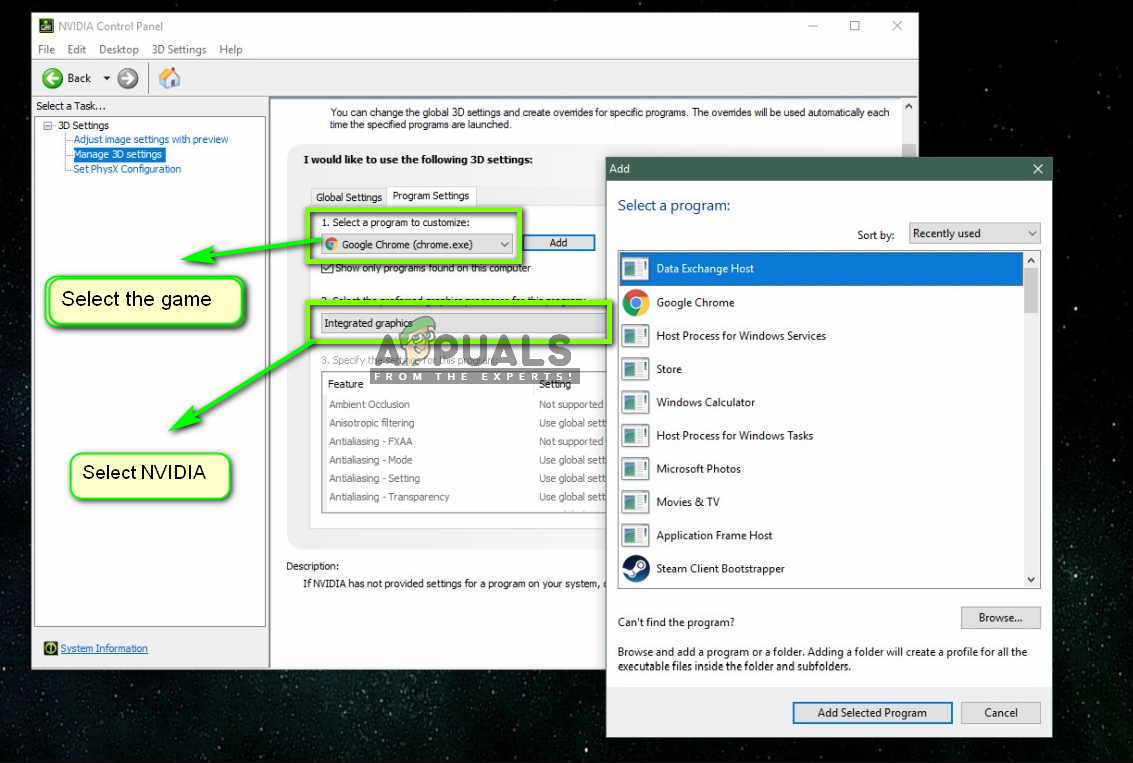
گرافکس کارڈ کی ترجیح کو تبدیل کرنا
- تبدیلیاں محفوظ کریں اور باہر نکلیں۔ اپنا کمپیوٹر دوبارہ شروع کریں اور ماڈیول / گیم لانچ کرنے کی کوشش کریں اور دیکھیں کہ آیا اس سے مسئلہ حل ہوتا ہے۔
حل 4: آن بورڈ گرافکس کو غیر فعال کرنا
کوشش کرنے کی ایک اور چیز آپ کے کمپیوٹر پر جہاز کے گرافکس کو مکمل طور پر غیر فعال کرنا ہے۔ اس سے مدد مل سکتی ہے اگر صرف گرافکس کی ترجیح کو تبدیل کرنا مسئلہ کو دور کرنے کے لئے کافی نہیں ہے۔ نوٹ کریں کہ اس سے آپ کے کمپیوٹر کی کارکردگی یا فعالیت پر کوئی اثر نہیں پڑے گا۔ صرف ابھی ، آپ کے سرشار گرافکس پوری وزن اٹھانے کا کام کر رہے ہوں گے جبکہ اندر موجود افراد غیر فعال رہیں گے۔ اس بات کو یقینی بنائیں کہ آگے بڑھنے سے پہلے آپ بطور ایڈمنسٹریٹر لاگ ان ہیں۔
- ونڈوز + آر دبائیں ، ٹائپ کریں devmgmt.msc ڈائیلاگ باکس میں ، اور انٹر دبائیں۔
- ایک بار ڈیوائس مینیجر کے بعد ، پر جائیں اڈاپٹر دکھائیں اور منتخب کریں بورڈ پر
- اب ، اس پر دائیں کلک کریں اور منتخب کریں غیر فعال کریں .

بورڈ گرافکس کو غیر فعال کرنا
تھوڑی ہی لمحے کے لئے ، آپ کی سکرین شاید خالی ہوجائے گی لیکن واپس آ جائے گی۔ یہاں ، کمپیوٹر مکمل طور پر آپ کے سرشار گرافکس میں بدل رہا ہے۔ تبدیلیاں محفوظ کریں اور باہر نکلیں۔ اب غیر حقیقی انجن کو لانچ کرنے کی کوشش کریں اور دیکھیں کہ آیا مسئلہ جاری رہتا ہے۔
حل 5: اینٹی وائرس / فائر وال سافٹ ویئر کو غیر فعال کرنا
اینٹی وائرس سافٹ ویئر آپ کو اپنے کمپیوٹر میں موجود سسٹم فائلوں کا تجزیہ کرکے اور چلانے والے تمام عملوں کی جانچ پڑتال کرکے اپنے آپ کو محفوظ رکھتا ہے جو لگتا ہے کہ وسائل لیتے ہیں۔ تاہم ، ایسی متعدد مثالیں موجود ہیں جہاں یہ ایک 'تصدیق شدہ' عمل کو میلویئر کے بطور نشان زد کرتا ہے۔ لہذا ایک غلط مثبت کہا جاتا ہے. یہ صورتحال بہت سارے مختلف کھیلوں کے ساتھ ہوتی ہے اور جانا جاتا ہے کہ یا تو وہ کھیل کو مکمل طور پر چلانے سے روکتا ہے یا مذکورہ وسائل تک رسائی کے ل enough اسے کافی اجازت نہیں دیتا ہے۔ اینٹی ویرس سافٹ ویئر اور غیر حقیقی انجن کا بھی یہی حال ہے۔

اینٹی وائرس سافٹ ویئر کو غیر فعال کرنا
لہذا آپ کو کوشش کرنی چاہئے آپ کے ینٹیوائرس سافٹ ویئر کو غیر فعال کرنا . آپ ہمارے آرٹیکل کو چیک کرسکتے ہیں اپنے اینٹی وائرس کو کیسے بند کریں . اپنے اینٹی وائرس کو غیر فعال کرنے کے بعد ، اپنے کمپیوٹر کو دوبارہ شروع کریں اور دوبارہ سلسلہ بندی کرنے کی کوشش کریں۔ اگر اینٹی وائرس کو غیر فعال کرنا کام نہیں کرتا ہے تو ، آپ کوشش کر سکتے ہیں اسے انسٹال کر رہا ہے اور دیکھیں کہ آیا یہ آپ کے لئے چال ہے۔ کچھ قابل توجہ اینٹی وائرس سافٹ ویئر جو پریشانیوں کا سبب بنے ہوئے تھے واوسٹ اور اے وی جی تھا۔ بہر حال ، آپ کو جو بھی اینٹی وائرس ہے اسے غیر فعال کرنے کی کوشش کرنی چاہئے اور دیکھنا چاہئے کہ یہ چال چل رہی ہے یا نہیں۔
حل 6: اوورکلکنگ اور ایس ایل ای ٹیکنالوجی کو غیر فعال کرنا
اوورکلکنگ کا مطلب یہ ہے کہ آپ کے کمپیوٹر کو اس کی پروسیسنگ طاقت میں دھکا دینے کے ل process پروسیسر کو قلیل المدتی پھٹ کی گنتی انجام دیں۔ جب یہ کام کرتا ہے تو ، پروسیسر کا درجہ حرارت بڑھتا ہے اور جب یہ حد تک بڑھ جاتا ہے تو ، وہ عام پروسیسنگ میں واپس آجاتا ہے۔ اس وقت کے دوران ، پروسیسر ٹھنڈا ہوجاتا ہے اور لہذا جب یہ کافی ٹھنڈا ہوتا ہے تو دوسرا پھٹ انجام دینے کے لئے تیار ہوجاتا ہے۔

ایس ایل آئی ٹیکنالوجی
اوورکلکنگ کی جدید خصوصیات اور افادیت کے باوجود ، ہمیں صارفین کی طرف سے متعدد اطلاعات موصول ہوئی ہیں جہاں انہوں نے اس کی اطلاع دی ہے اوورکلکنگ کو غیر فعال کرنا دونوں کے لئے سی پی یو اور گرافکس کارڈ مسئلہ طے کیا۔ ایسا لگتا ہے کہ غیر حقیقی انجن تیز رفتار سے بھرے ماحول میں چلنے کے لئے بہتر نہیں ہے۔
مزید یہ کہ گرافکس / سی پی یو کے لئے اوورکلاکنگ کو غیر فعال کرنے کے اوپری حصے میں ، ہمیں یہ اطلاعات بھی موصول ہوئی ہیں کہ ایس ایل ایل کو غیر فعال کرنے سے متعدد صارفین کے ل. بھی چال چل رہی ہے۔ ایس ایل آئی ایک ایسا برانڈ نام ہے جس کا انتظام NVIDIA کرتا ہے جس کا بنیادی مقصد دو گرافکس کارڈ کو ایک ساتھ جوڑنا ہے تاکہ ان کی طاقت کو جوڑا جاسکے۔ عام اوورکلاکنگ کے معاملے کی طرح ، جب بھی ایس ایل آئی سرگرم ہے غیر حقیقی انجن کو بھی پریشانی ہوتی ہے۔ لہذا آپ کو اپنے کمپیوٹر سے اسے غیر فعال کرنے کی کوشش کرنی چاہئے اور دیکھنا چاہئے کہ کیا یہ چال چل رہی ہے۔
حل 7: گرافکس ڈرائیور کو اپ ڈیٹ کرنا
گرافکس ڈرائیور وہ اہم ماڈیولز ہیں جو آپ کے گرافکس ہارڈ ویئر اور آپریٹنگ سسٹم (ایپلی کیشنز یا گیمز وغیرہ) کے مابین مواصلات کو قابل بناتے ہیں۔ اگر خود گرافکس ڈرائیور مناسب طریقے سے کام نہیں کررہے ہیں تو ، آپ کو تقریبا all تمام گرافکس جیسے غیر حقیقی انجن کی مانگ والے ایپلی کیشنز کا مطالبہ کرنے کا سامنا کرنا پڑے گا۔ اس حل میں ، ہم آپ کے موجودہ گرافکس ڈرائیوروں کو ان انسٹال کریں گے اور بعد میں انھیں نئے نصب کریں گے۔
- اس کی سرکاری ویب سائٹ سے ڈی ڈی یو (ڈسپلے ڈرائیور انسٹالر) ڈاؤن لوڈ اور انسٹال کریں۔
- انسٹال کرنے کے بعد ڈسپلے ڈرائیور ان انسٹالر (DDP) ، اپنے کمپیوٹر کو اس میں لانچ کریں محفوظ طریقہ . آپ ہمارے آرٹیکل کو چیک کرسکتے ہیں کہ کیسے اپنے کمپیوٹر کو سیف موڈ میں بوٹ کریں .
- ڈی ڈی یو لانچ کرنے کے بعد ، پہلا آپشن منتخب کریں “ صاف اور دوبارہ شروع کریں ”۔ یہ موجودہ ڈرائیوروں کو آپ کے کمپیوٹر سے مکمل ان انسٹال کردے گا۔
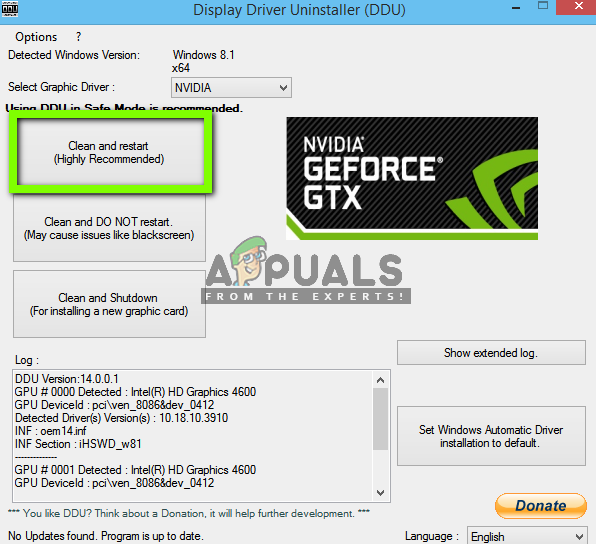
ڈرائیوروں کی صفائی
- اب ان انسٹالیشن کے بعد ، اپنے کمپیوٹر کو سیف وضع کے بغیر عام طور پر بوٹ کریں۔ ونڈوز + آر دبائیں ، ٹائپ کریں devmgmt. ایم ایس سی 'ڈائیلاگ باکس میں اور پریس دبائیں۔ کسی بھی خالی جگہ پر دائیں کلک کریں اور ' ہارڈ ویئر میں تبدیلیوں کی تلاش کریں ”۔ پہلے سے طے شدہ ڈرائیور لگائے جائیں گے۔ ڈسپلے کیپچر کو لانچ کرنے کی کوشش کریں اور دیکھیں کہ آیا اس سے مسئلہ حل ہوتا ہے۔
نوٹ: اس اقدام کے بعد آپ کو 1 دوبارہ حل کرنا پڑے گا۔ - زیادہ تر معاملات میں ، طے شدہ ڈرائیور آپ کے لئے کام نہیں کریں گے لہذا آپ یا تو ونڈوز اپ ڈیٹ کے ذریعے جدید ترین ڈرائیور انسٹال کرسکتے ہیں یا اپنے ڈویلپر کی ویب سائٹ پر جاسکتے ہیں اور جدید ترین ڈاؤن لوڈ کرسکتے ہیں۔
- ڈرائیوروں کو انسٹال کرنے کے بعد ، اپنے کمپیوٹر کو دوبارہ اسٹارٹ کریں اور دیکھیں کہ آیا مسئلہ حل ہو گیا ہے۔
حل 8: فل سکرین وضع غیر فعال کریں
آپ اس گیم میں پورے اسکرین وضع کو غیر فعال کرنے کی کوشش کر سکتے ہیں جس کو آپ کھیلنے کی کوشش کر رہے ہیں کیونکہ اس نے کچھ صارفین کے لئے مبینہ طور پر اس مسئلے کو طے کر دیا ہے۔ ونڈو موڈ میں رہنا کچھ غیر حقیقی انجن گیمز کے ل for اس مسئلے کو حل کرنے کے لئے جانا جاتا ہے۔
حل 9: ڈائرکٹ ایکس انسٹال کرنا اور فری سنک سیٹنگ کو تبدیل کرنا
اگر مذکورہ بالا طریقوں میں سے کوئی بھی کام نہیں کرتا ہے ، تو ہم DirectX کو مکمل طور پر انسٹال کرنے کی کوشش کر سکتے ہیں اور فری سنک کی ترتیبات کو تبدیل کرسکتے ہیں۔ یہ ایک سیدھا سیدھا سیدھا طریقہ ہے لیکن آپ کو ویب سائٹ سے ڈاؤن لوڈ کرنے کے بعد ڈائریکٹ ایکس کو دستی طور پر انسٹال کرنا ہوگا۔
- انسٹال کریں ڈائرکٹیکس اپنے کمپیوٹر پر اور پھر آگے بڑھنے سے پہلے اسے دوبارہ شروع کریں۔
- اب ، اگر آپ کے پاس فری سنک مانیٹر ، پر جائیں جی سنک کے ذریعے کی ترتیبات جیفورس کا تجربہ درخواست
- ایک بار جب آپ اپنے فری سنک مانیٹر کی ترتیبات کا پتہ لگائیں ، فعال کے لئے مکمل اسکرین یا بڑی اسکرین آپشن کے لئے باکس چیک کریں منتخب کردہ ڈسپلے کیلئے ترتیبات کو فعال کریں اس کے ساتھ ساتھ.
- تبدیلیاں کرنے کے بعد اپنے کمپیوٹر کو مکمل طور پر دوبارہ شروع کریں اور دیکھیں کہ آیا اس سے مسئلہ حل ہوتا ہے۔
آپ ‘ونڈو موڈ’ کیلئے بھی اسی طریقہ کار کی جانچ کرسکتے ہیں۔
7 منٹ پڑھا